PPT中設置幻燈片編號的方法教程
時間:2023-04-11 10:53:29作者:極光下載站人氣:224
powerpoint演示文稿是一款非常好用的辦公軟件,很多小伙伴都在使用,在PowerPoint演示文稿中我們有時候會為幻燈片添加一定的編號,那小伙伴們知道具體的添加步驟嗎,其實添加方法是非常簡單的。我們只需要在“插入”選項卡中點擊打開“頁眉和頁腳”窗口后,點擊勾選“幻燈片編號”并選擇“全部應用”就可以了,操作步驟其實是非常簡單的,小伙伴們可以打開自己的PowerPoint演示文稿軟件后,跟著下面的圖文步驟一起動手操作起來。接下來,小編就來和小伙伴們分享具體的操作步驟了,有需要或者是有興趣了解的小伙伴們快來和小編一起往下看看吧!
操作步驟
第一步:雙擊打開需要設置幻燈片編號的PPT;
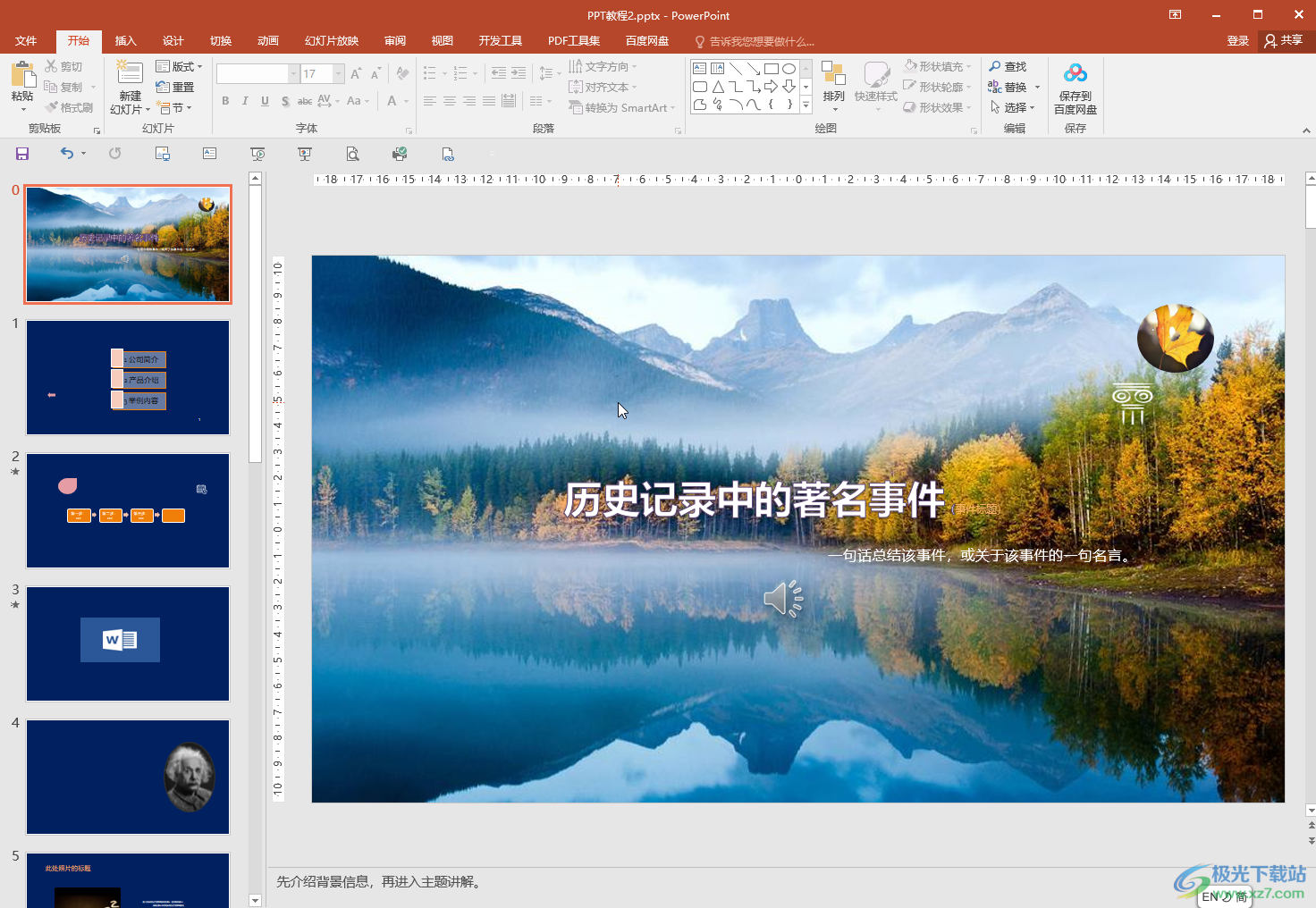
第二步:在“插入”選項卡中點擊“頁眉和頁腳”或者“日期和時間”或者“幻燈片編號”打開窗口;
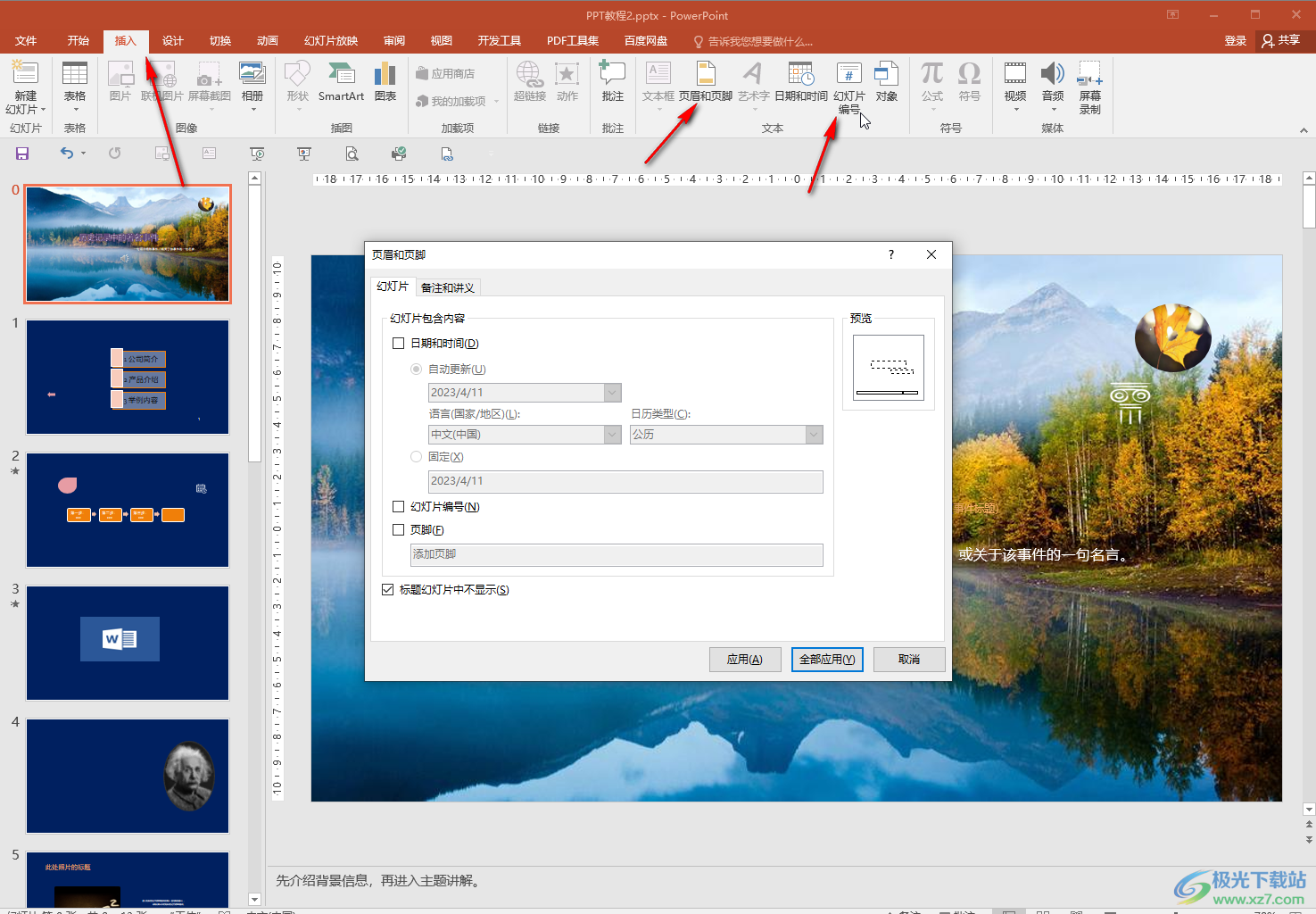
第三步:在打開的窗口中點擊切換到“幻燈片”欄,點擊勾選“幻燈片編號”,如果有需要還可以點擊勾選或取消勾選“標題幻燈片中不顯示”,然后點擊“全部應用”;
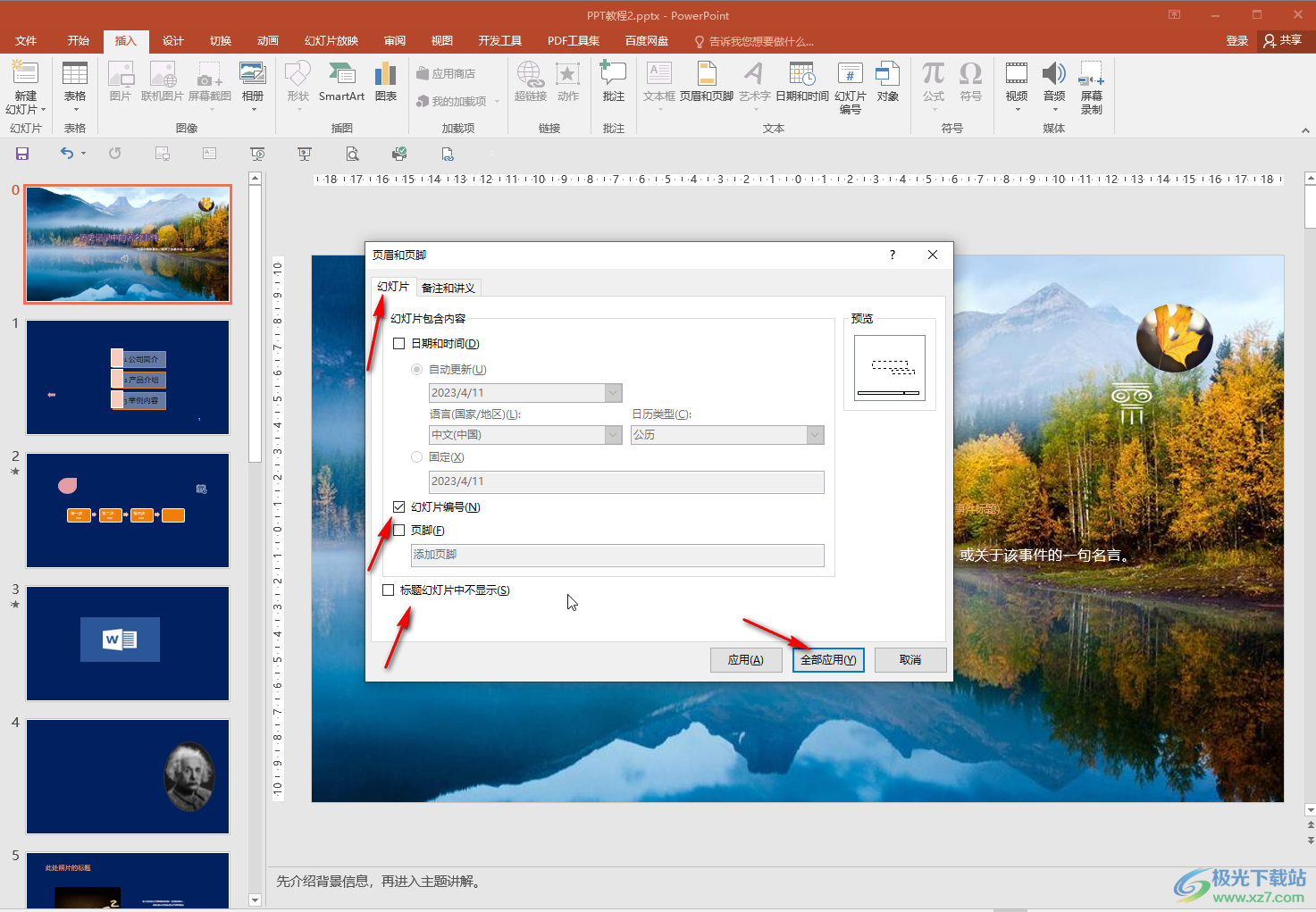
第四步:就可以看到成功添加幻燈片編號了;
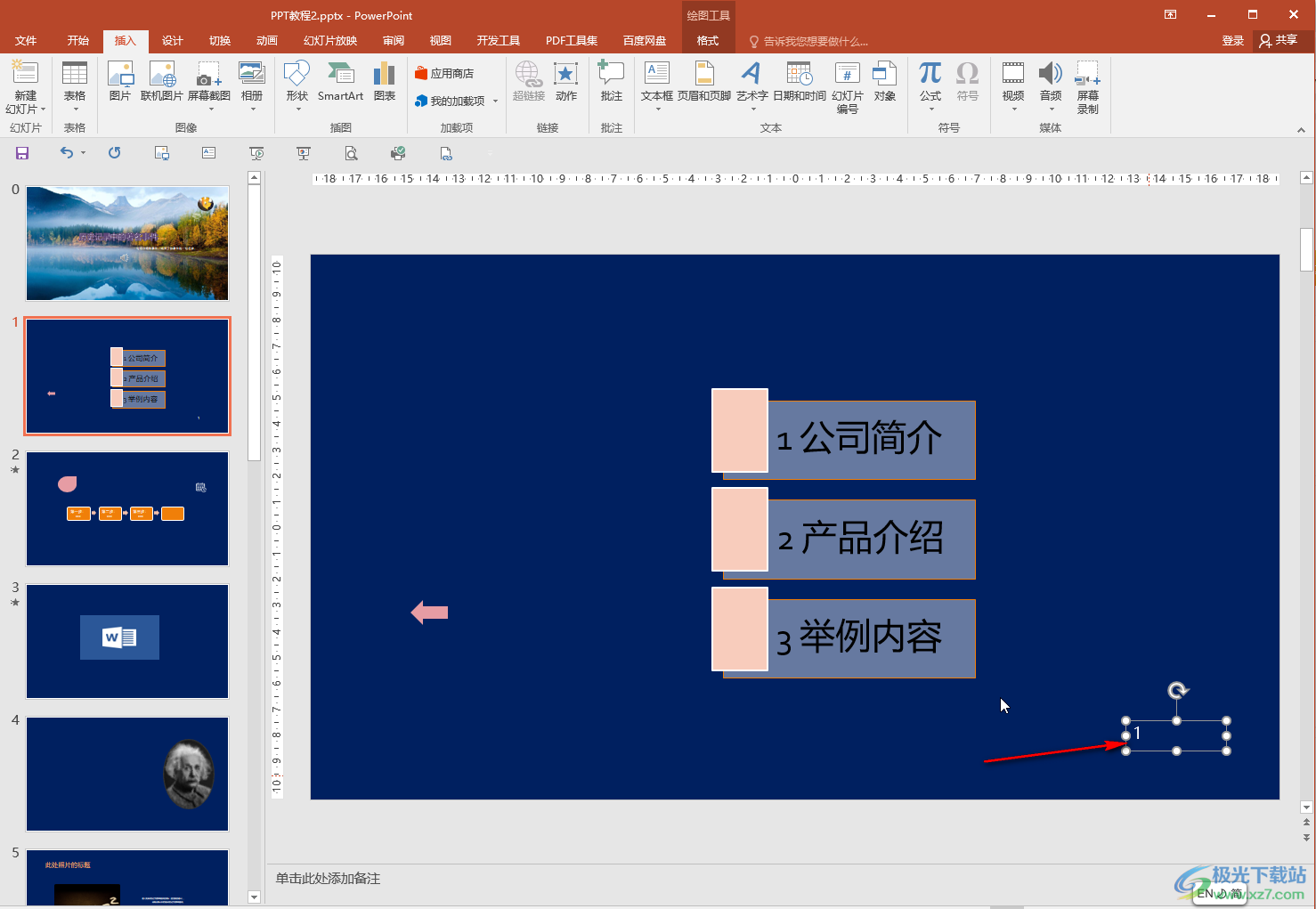
第五步:在“設計”選項卡中點擊“幻燈片大小”按鈕后選擇“自定義幻燈片大小”,在窗口中可以設置編號的起始值。
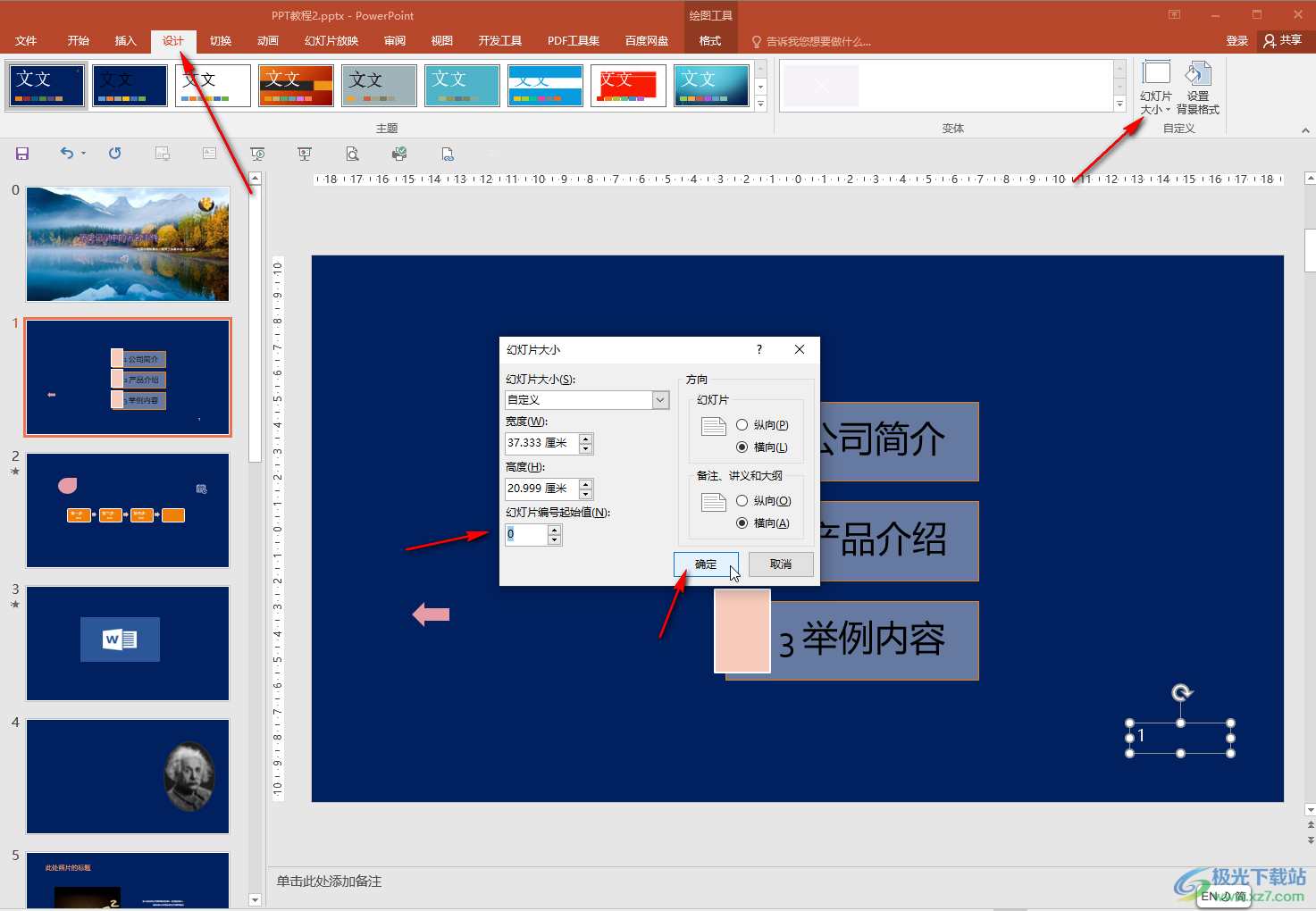
以上就是PowerPoint演示文稿中設置幻燈片編號的方法教程的全部內容了。在打開的“頁眉和頁腳”窗口,我們還可以點擊勾選日期和時間后設置自動更新的時間或者固定的時間。

大小:60.68 MB版本:1.1.2.0環境:WinAll, WinXP, Win7
- 進入下載
相關推薦
相關下載
熱門閱覽
- 1百度網盤分享密碼暴力破解方法,怎么破解百度網盤加密鏈接
- 2keyshot6破解安裝步驟-keyshot6破解安裝教程
- 3apktool手機版使用教程-apktool使用方法
- 4mac版steam怎么設置中文 steam mac版設置中文教程
- 5抖音推薦怎么設置頁面?抖音推薦界面重新設置教程
- 6電腦怎么開啟VT 如何開啟VT的詳細教程!
- 7掌上英雄聯盟怎么注銷賬號?掌上英雄聯盟怎么退出登錄
- 8rar文件怎么打開?如何打開rar格式文件
- 9掌上wegame怎么查別人戰績?掌上wegame怎么看別人英雄聯盟戰績
- 10qq郵箱格式怎么寫?qq郵箱格式是什么樣的以及注冊英文郵箱的方法
- 11怎么安裝會聲會影x7?會聲會影x7安裝教程
- 12Word文檔中輕松實現兩行對齊?word文檔兩行文字怎么對齊?
網友評論